Med nyligt sete produkter kan du vise kunderne de produkter, de har gennemset, så de nemt kan tilføje dem til indkøbskurven. Du kan tilføje denne ekstra funktion på produktdetaljesiden og gøre bestillingsprocessen mere fleksibel for dine kunder.
Dette er en generel widget fra ShopEngine. Så du kan bruge dette i enhver af ShopEngine-skabelonerne.
Men hvordan tilføjer man nyligt set produkt? Lad os lære, hvordan du kan bruge widgets til nyligt sete produkter på dit WooCommerce-websted:
Senest viste produkter - ShopEngine Widget #
Trin 1: Aktiver widgetten for nyligt sete produkter #
For at aktivere widgetten,
- Gå til ShopEngine > Widgets > Senest viste produkter
- Tænde for Senest viste produkter under afsnittet Generelt
- Gemme ændringer
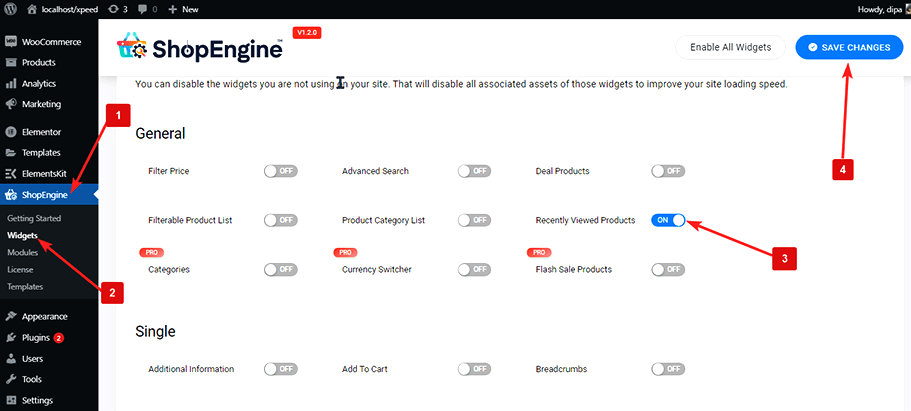
Bemærk: Du kan også slå Nyligt viste produkter til med en global indstilling, der tænder alle widgets i ShopEngine på samme tid.
Trin 2: Tilføj nyligt sete produkter #
Før du kan tilføje widgetten, skal du først have en ShopEngine WooCommerce-skabelon. Se dokumentationen på hvordan man opretter en skabelon.
Sådan tilføjer du nyligt sete produkter:
- Gå til ShopEngine > Skabeloner > Enhver ShopEngine skabelon
- Klik på Rediger med Elementor

- Søg for nyligt sete produkter på Elements Search-indstillingen.
- Træk og slip widgetten
- Klik på Opdatering for at gemme ændringer.
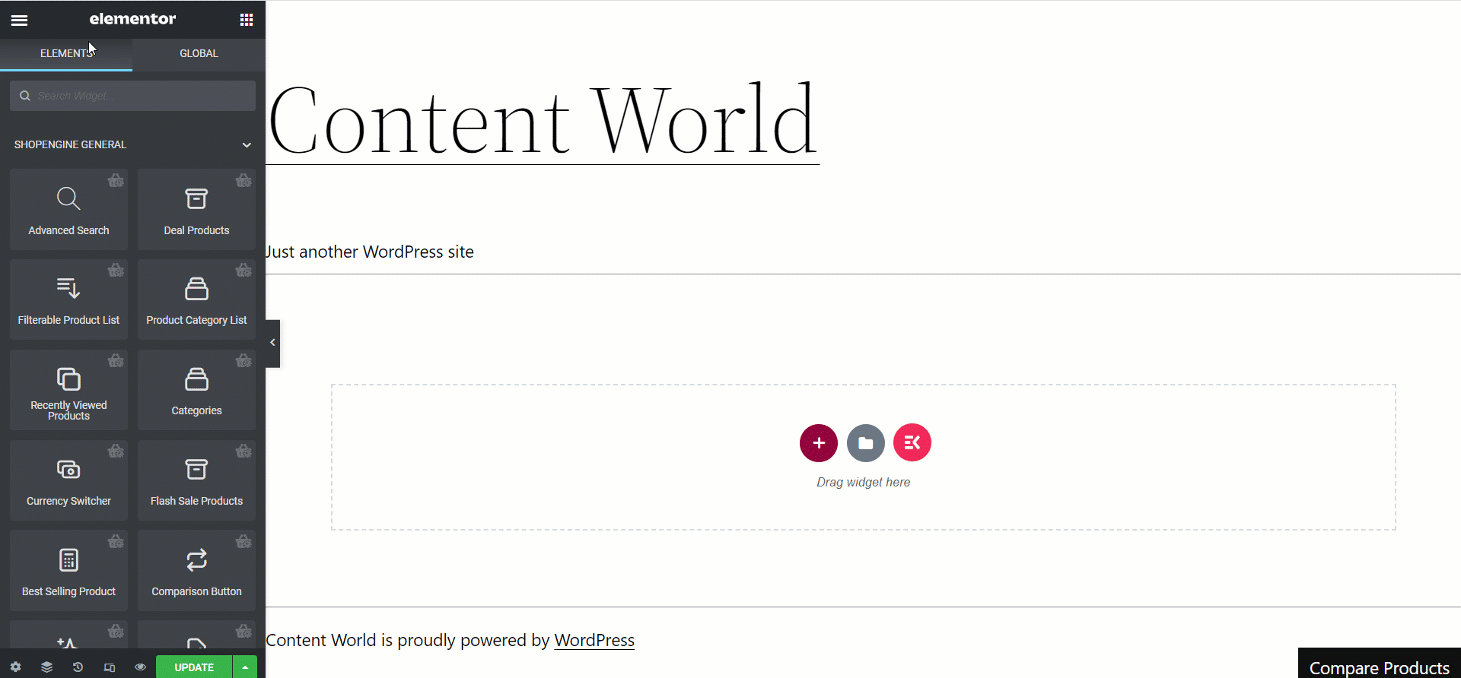
Trin 3: Indstillinger for nyligt viste produkter #
I afsnittet Indhold kan du tilpasse Generelt og Indstillinger.
Klik på Generelt for at udvide
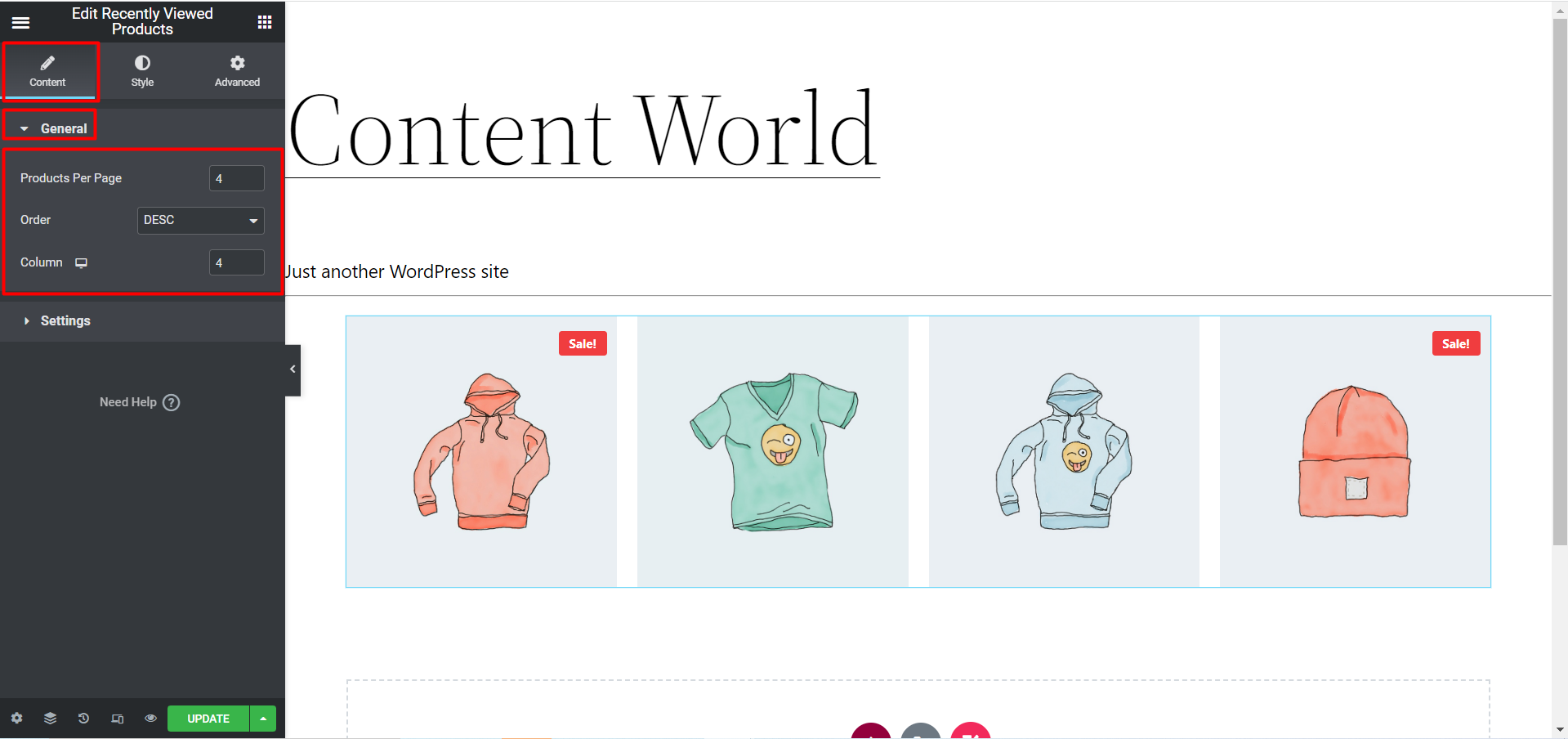
- Produkter pr. side: Indstil antallet af nyligt sete produkter, du vil vise pr. side.
- Bestille: Du kan vise produktet i stigende eller faldende rækkefølge. Vælg ASC for stigende og DESC for faldende.
- Kolonne: Vælg, hvor mange kolonner du vil have vist pr. række.
Klik på Indstillinger og udvid for at få adgang til følgende badgeindstillinger:
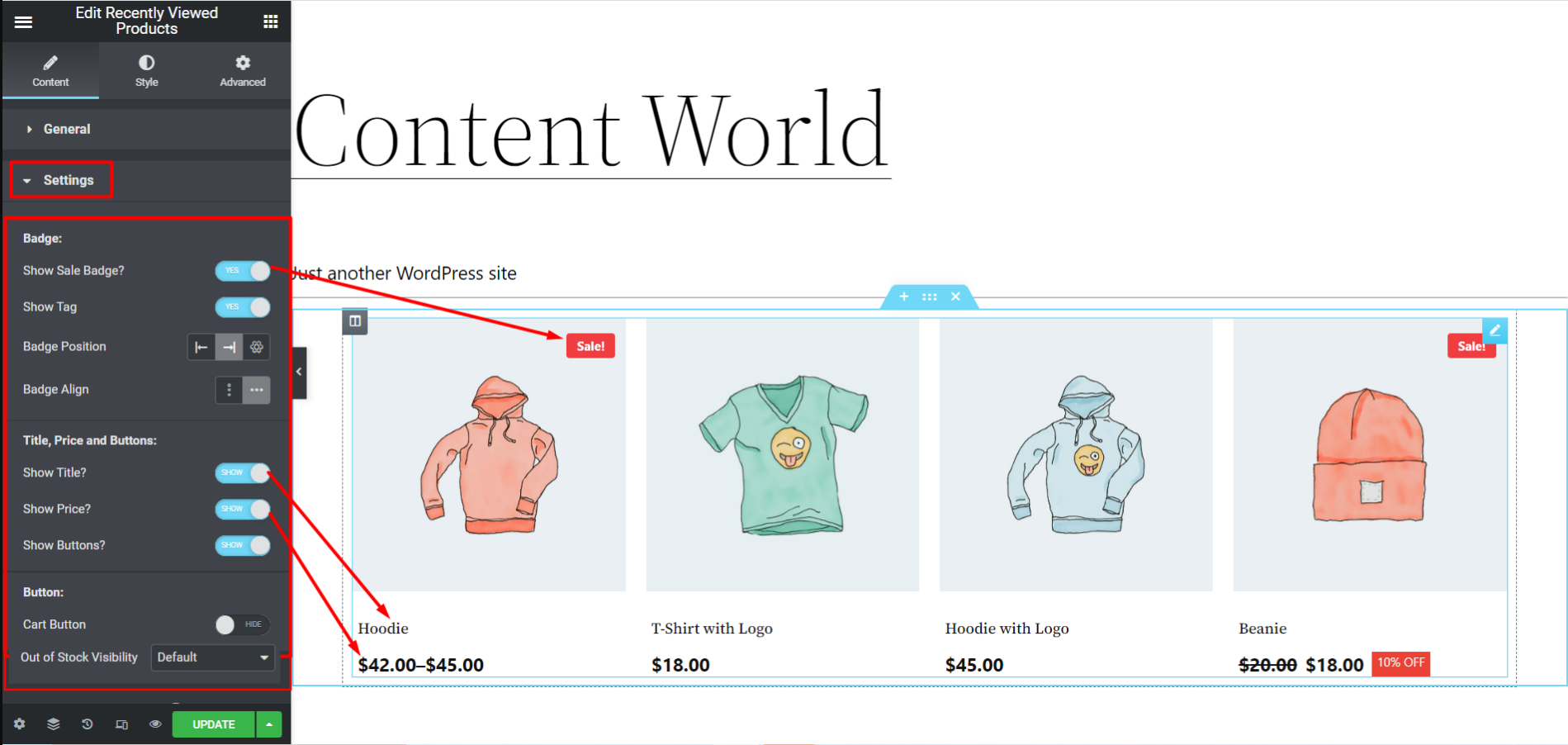
- Vis udsalgsmærke: Slå denne mulighed til for at vise udsalgsmærket. Hvis du ikke vil vise udsalgsmærket, skal du slå det fra.
- Vis rabatprocent: Du kan slå denne mulighed til for at vise den nedsatte procentdel.
- Vis tag: Slå denne mulighed til for at vise tag.
- Badgeposition: Du kan indstille badgepositionen øverst til venstre og øverst til højre. Du kan også vælge en brugerdefineret position ved hjælp af værdierne for X-aksen og Y-aksen.
- Badge Align: Indstil emblemet til at justere til lodret eller vandret efter dit ønske.
- Vis titel?: Aktiver denne mulighed, hvis du vil vise billednavnet.
- Vis pris?: For at vise prisen skal du vælge VIS ellers SKJUL.
- Vis knap?: Hvis du aktiverer denne mulighed, vil du se Kurv-knap under. Der er også mulighed for at vise vogn-indstillingen ved at vælge VIS og ellers SKJUL.
Brugerdefineret udsolgt synlighed:
Med ShopEngine Pro kan du tilpasse synligheden af produkter, der ikke er på lager, på listen over nyligt sete produkter. Find sektionen Indstillinger Udsolgt synlighed funktion, og indstil den til At vise eller Skjule eller Standard.
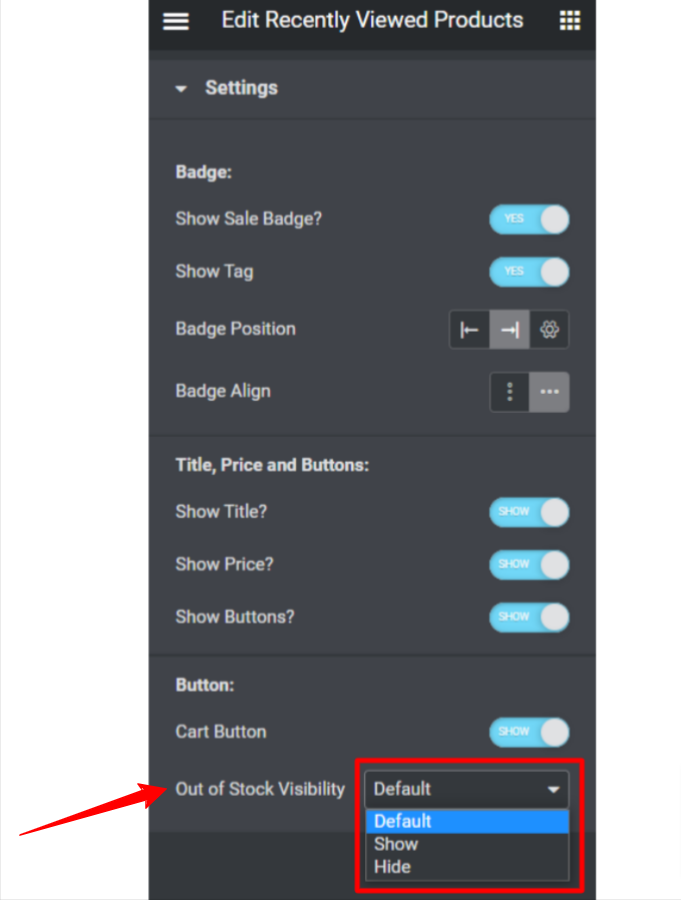
Når du vælger Standard, vil synligheden blive indstillet i henhold til WooCommerce-produktindstillingerne Udsolgt synlighed fra WooCommerce > Produkter > Beholdning. Ellers skal du vælge At vise eller Skjule vil tilsidesætte standardindstillingerne.
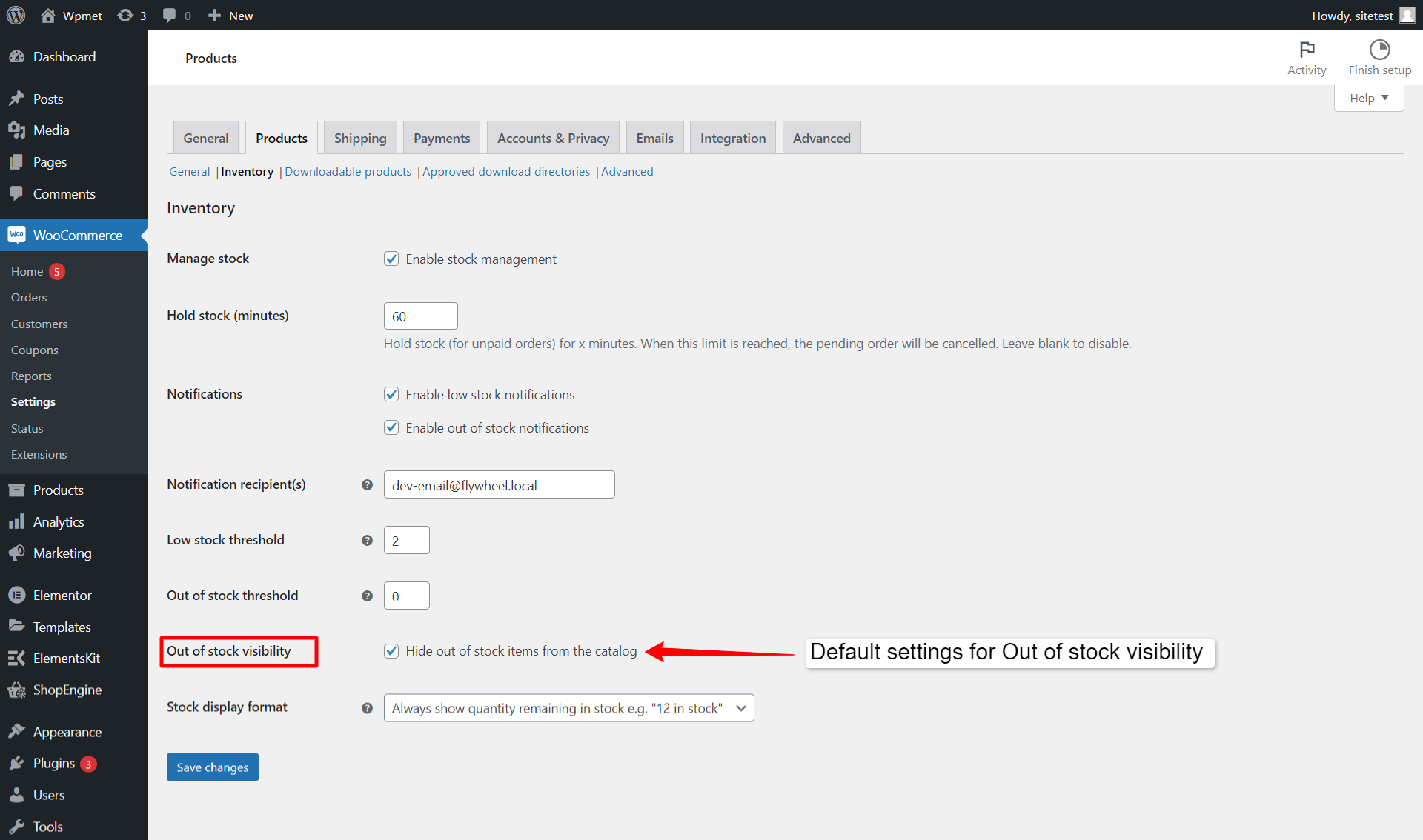
Når du har foretaget alle indstillingsændringerne, skal du klikke opdatering at gemme.
Trin 4: Stilindstillinger for nyligt viste produkter #
Når du er færdig med indstillingerne, kan du ændre stilen fra indhold > stil
Udvid Produktindpakning mulighed for at ændre følgende stil:
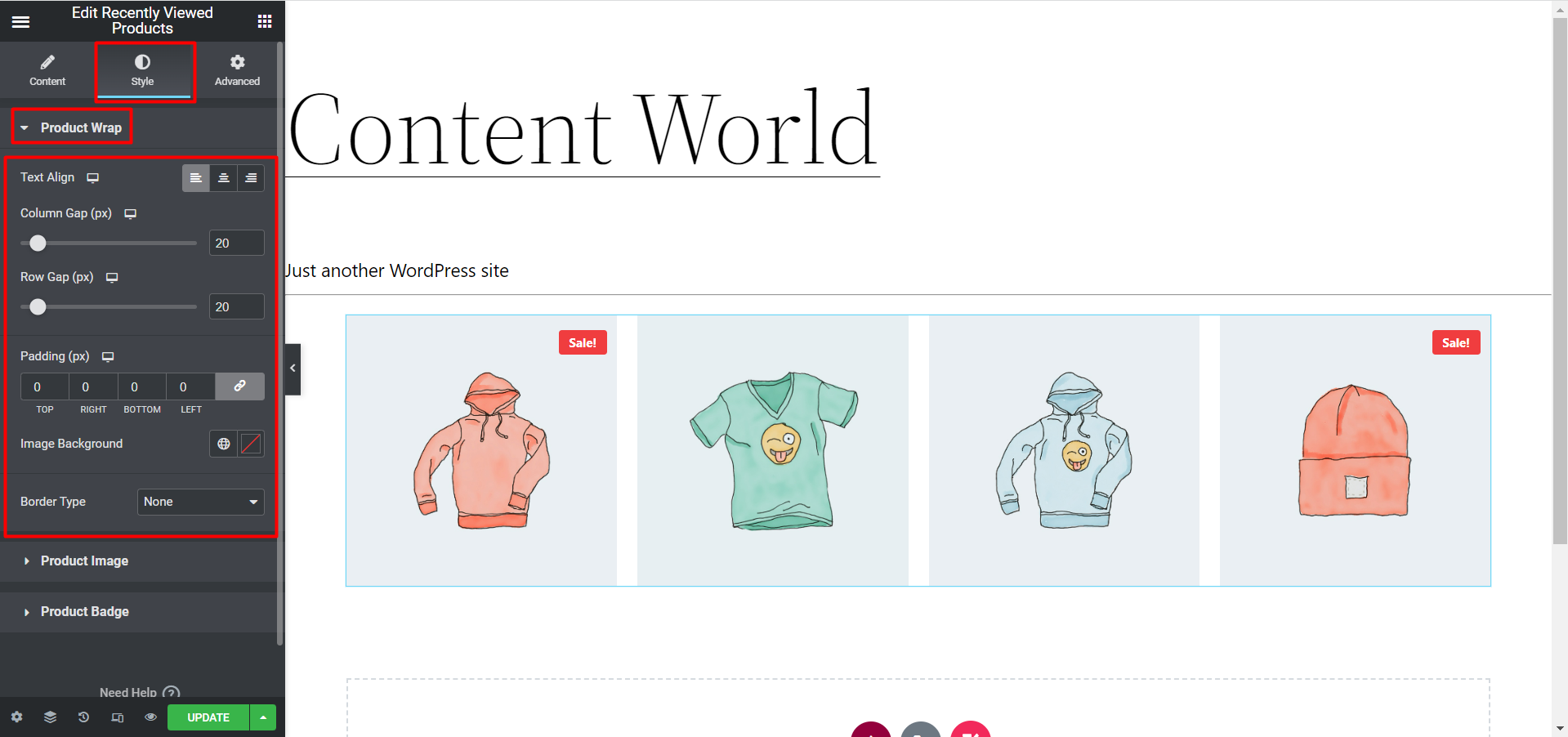
- Tekstjustering: Du kan justere din tekst Venstre, center, og højre.
- Kolonnemellemrum: Vælg mellemrummet mellem hver kolonne i pixels.
- Rækkeafstand: Indtast det mellemrum, du ønsker mellem hver række her.
- Polstring: Indstil top, venstre, højre og bund polstring.
- Billedbaggrund: Vælg baggrundsfarven
- Kanttype: Vælg den kanttype, du ønsker omkring hver produktsektion.
Udvid Produktbillede mulighed nu:
Her, hvis du klikker JA for Brug samme højde for alle billeder mulighed, den vil vise Billedtilpasning og billedhøjde muligheder. Så du kan indstille dem efter dit behov.
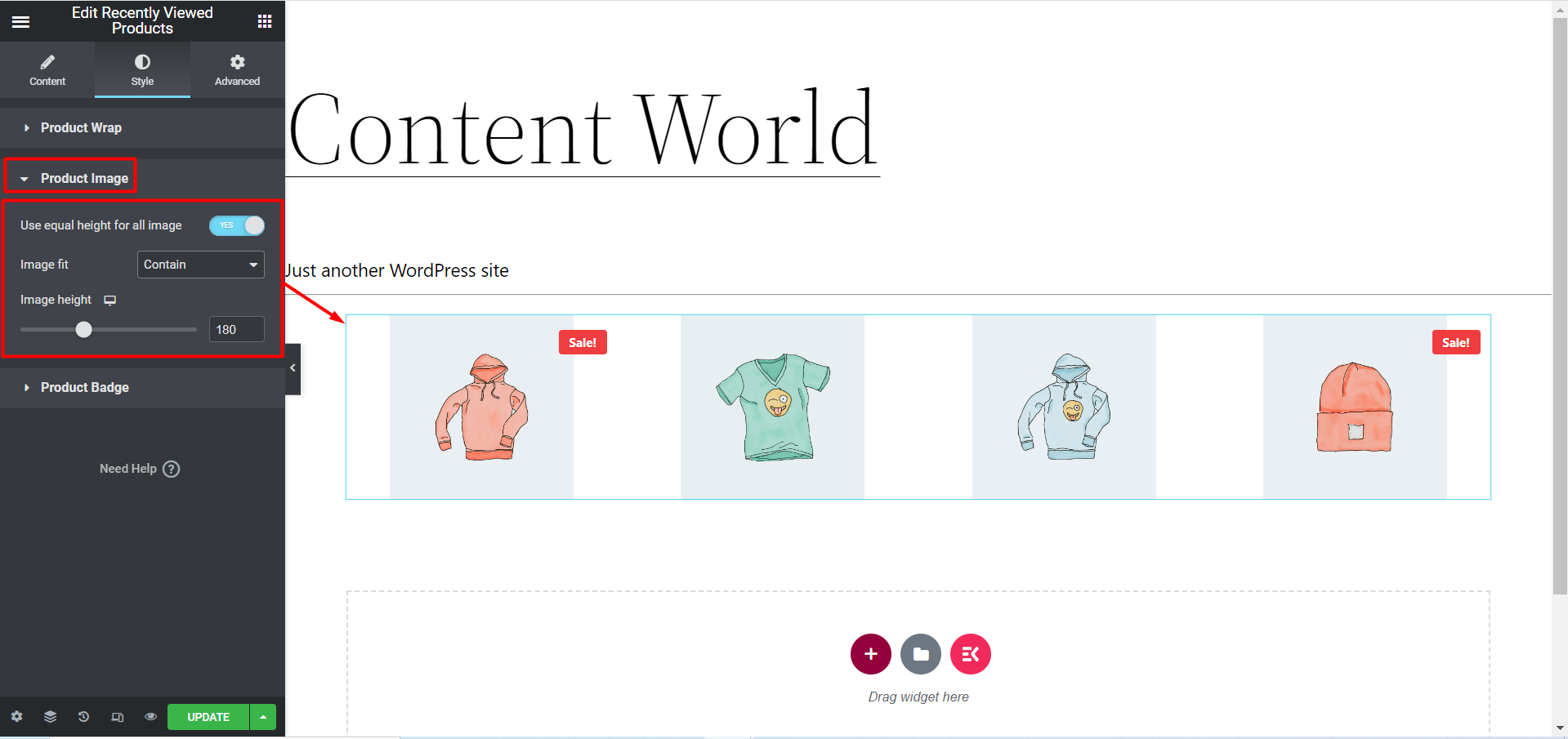
Udvid Produktmærke mulighed for at ændre følgende stil:
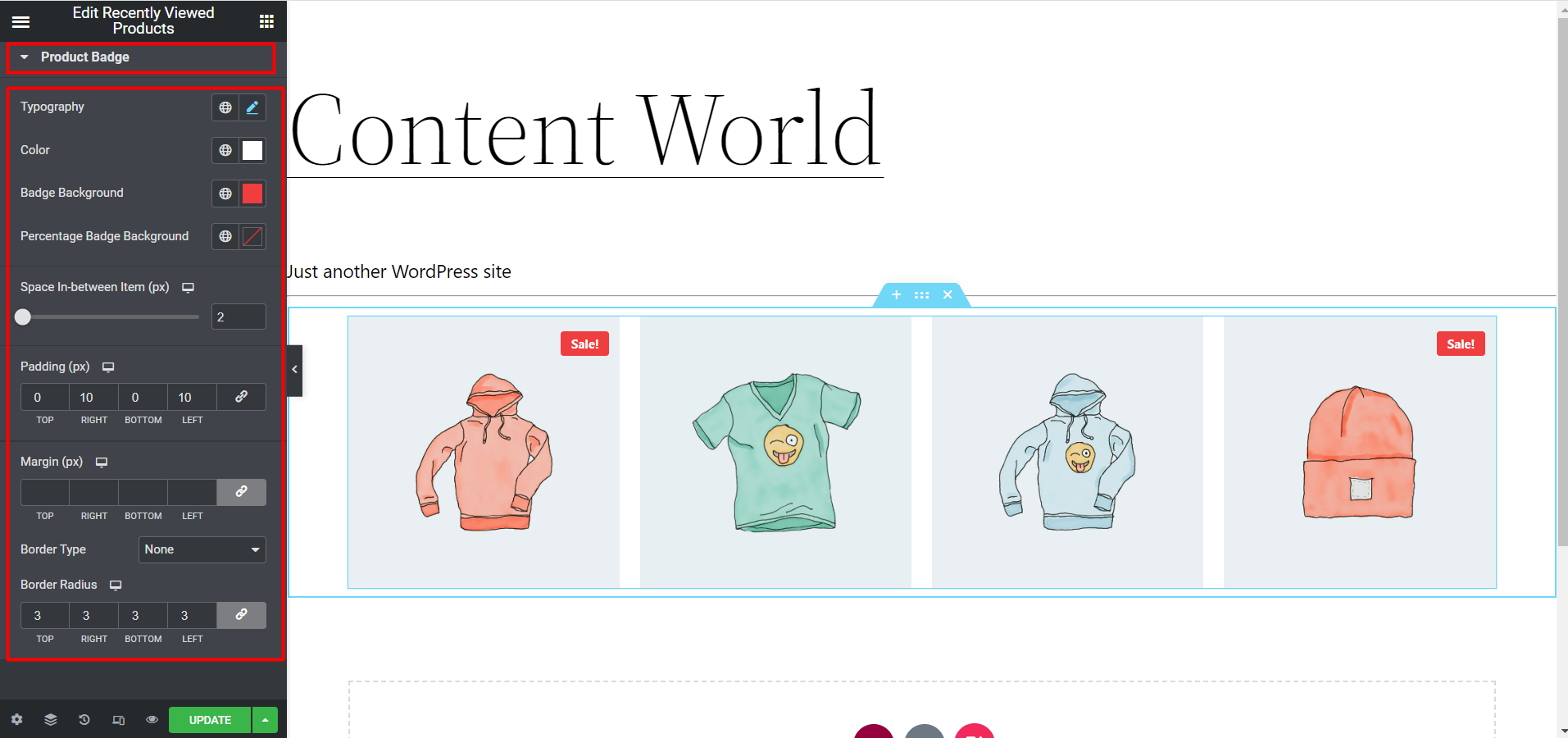
- Typografi: Vælg skrifttypefamilie, skriftstørrelse, vægt, transformation, linjehøjde og bogstavafstand til udsalgsmærket.
- Farve: Skift farven på badgeteksten.
- Badgebaggrund: Vælg badgebaggrunden fra denne mulighed.
- Badge-baggrund i procent: Vælg baggrundsfarven for procentmærket.
- Mellemrum mellem element (px): Vælg det mellemrum, du ønsker mellem elementerne.
- Polstring: Vælg den øverste, højre, nederste og venstre polstring rundt om emblemet.
- Margin: Vælg den øverste, højre, nederste og venstre margen omkring emblemet.
- Kanttype: Du kan ændre kanttypen her.
- Grænseradius: Her kan du indstille top-, højre-, bund- og venstreværdien for kant-radius.
Klik nu Produkt Navngiv og skift indstillingerne:
Der er Farve, typografi og polstring indstillinger for titlen, så indstil dem i overensstemmelse hermed.
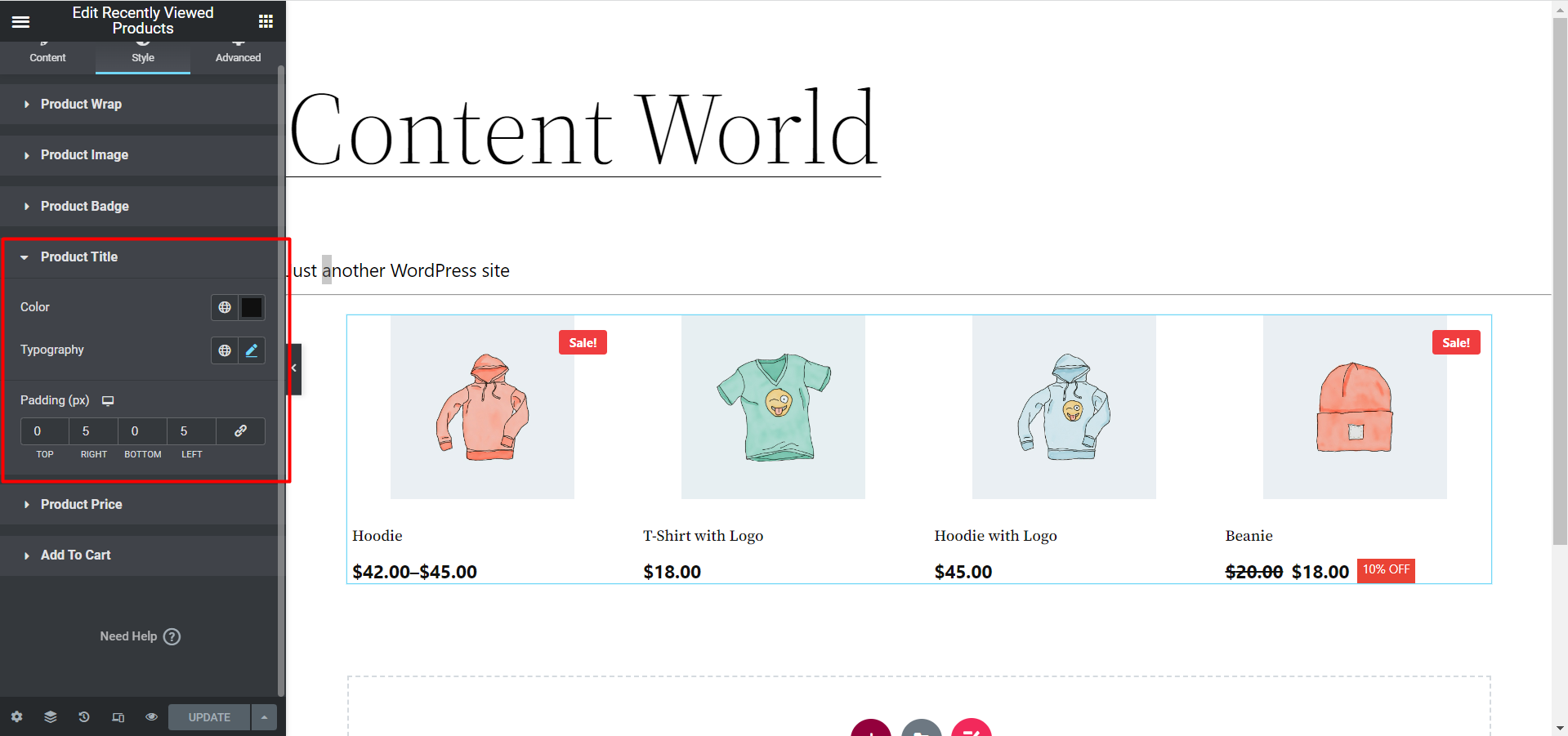
Klik nu Produkt Pris og skift muligheder:
Her sammen med Indstillinger for farve, typografi og polstring der er også en Rabatmærke indstillingsmulighed. Hvis du Tænd for rabatmærkemodulet så kan du her redigere mulighederne i overensstemmelse hermed.
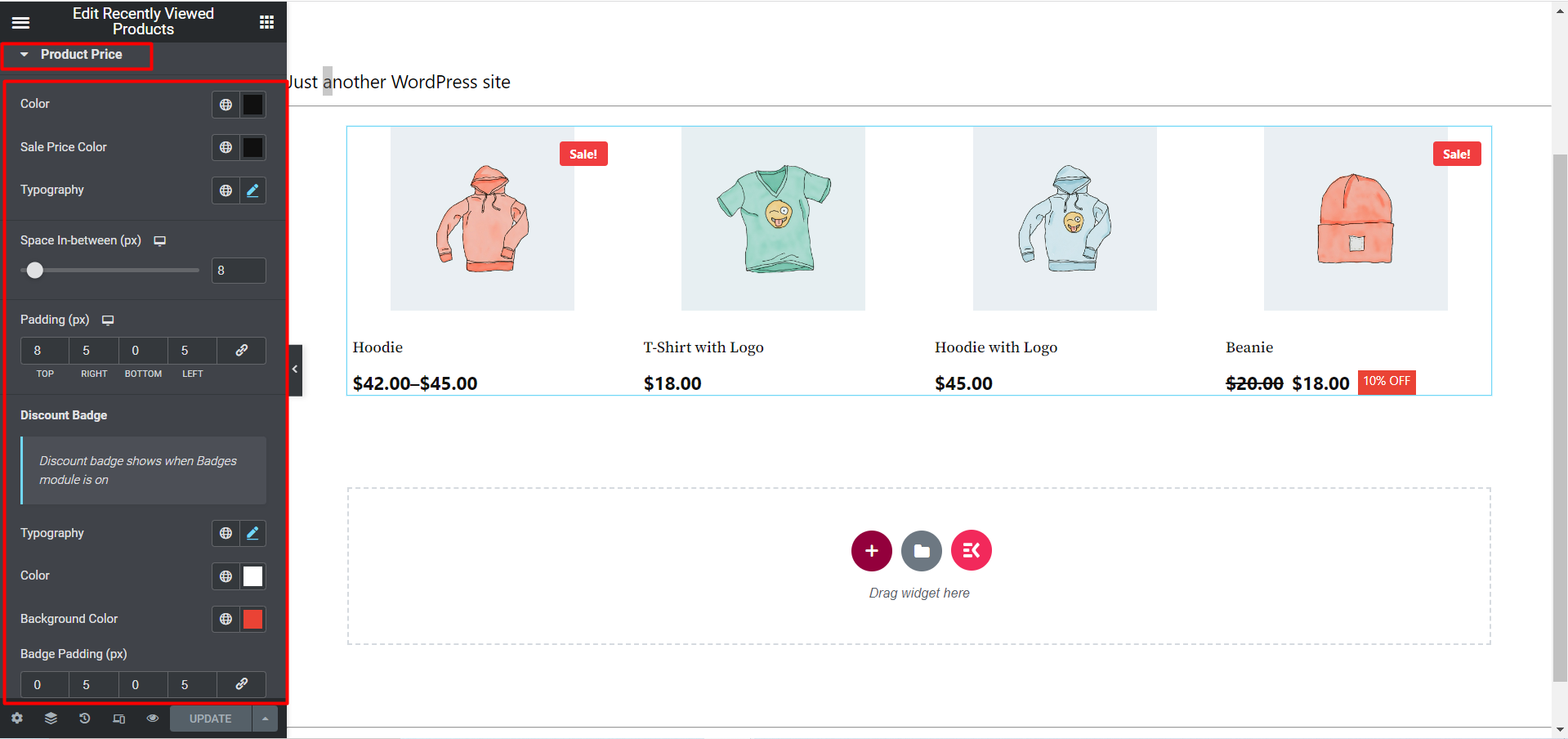
Den sidste er Tilføj til kurv mulighed:
Se billedet nedenfor, der er flere muligheder for at tilføje produkter og placere dem. Du kan indstille mellemrum, typografi, polstring, margen og så videre.
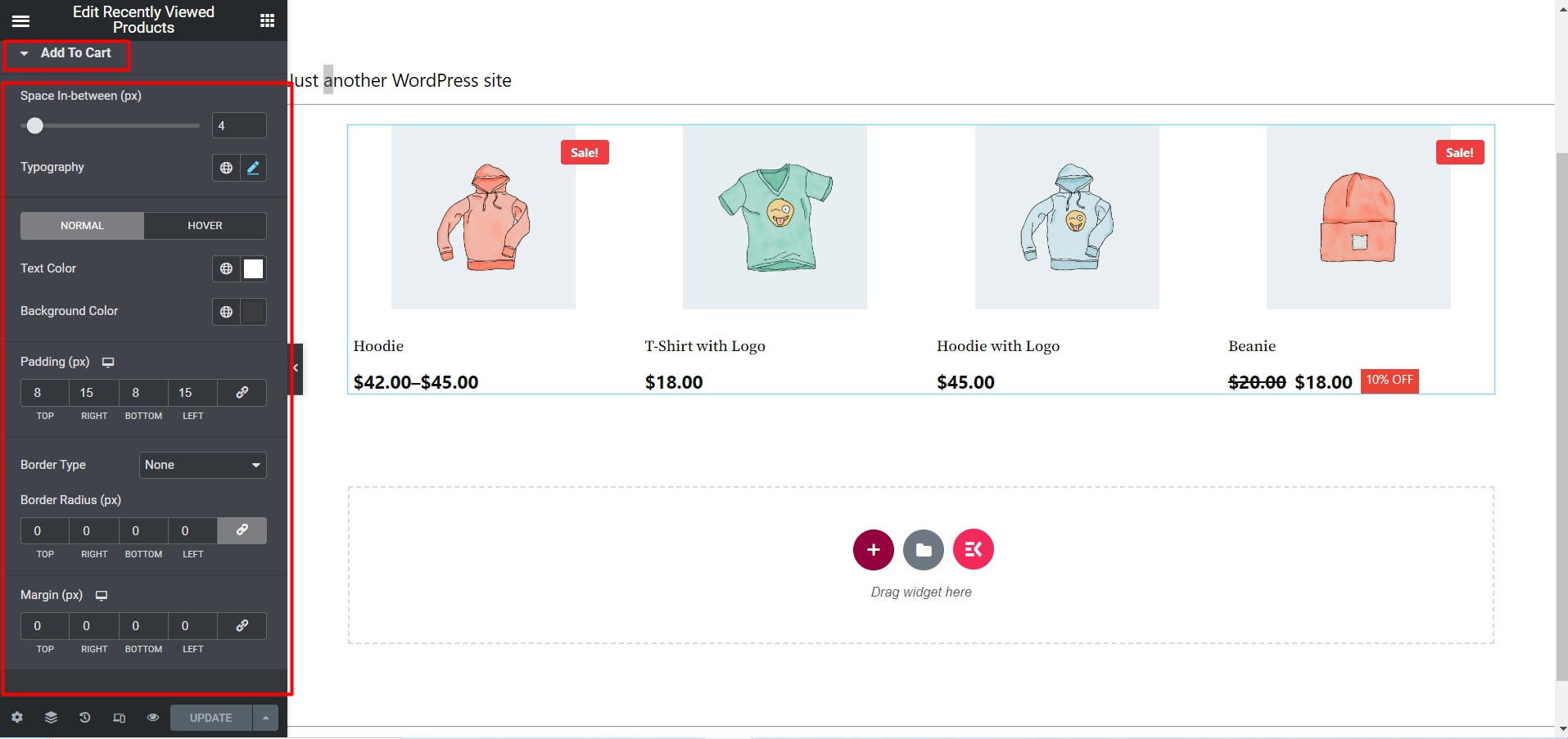
Klik efter at have foretaget alle ændringerne opdatering at gemme. Nu skulle nyligt sete produkter være synlige på butiksfacade med al tilpasning og styling.
Her er en sidste forhåndsvisning af widgetten for nyligt sete produkter:
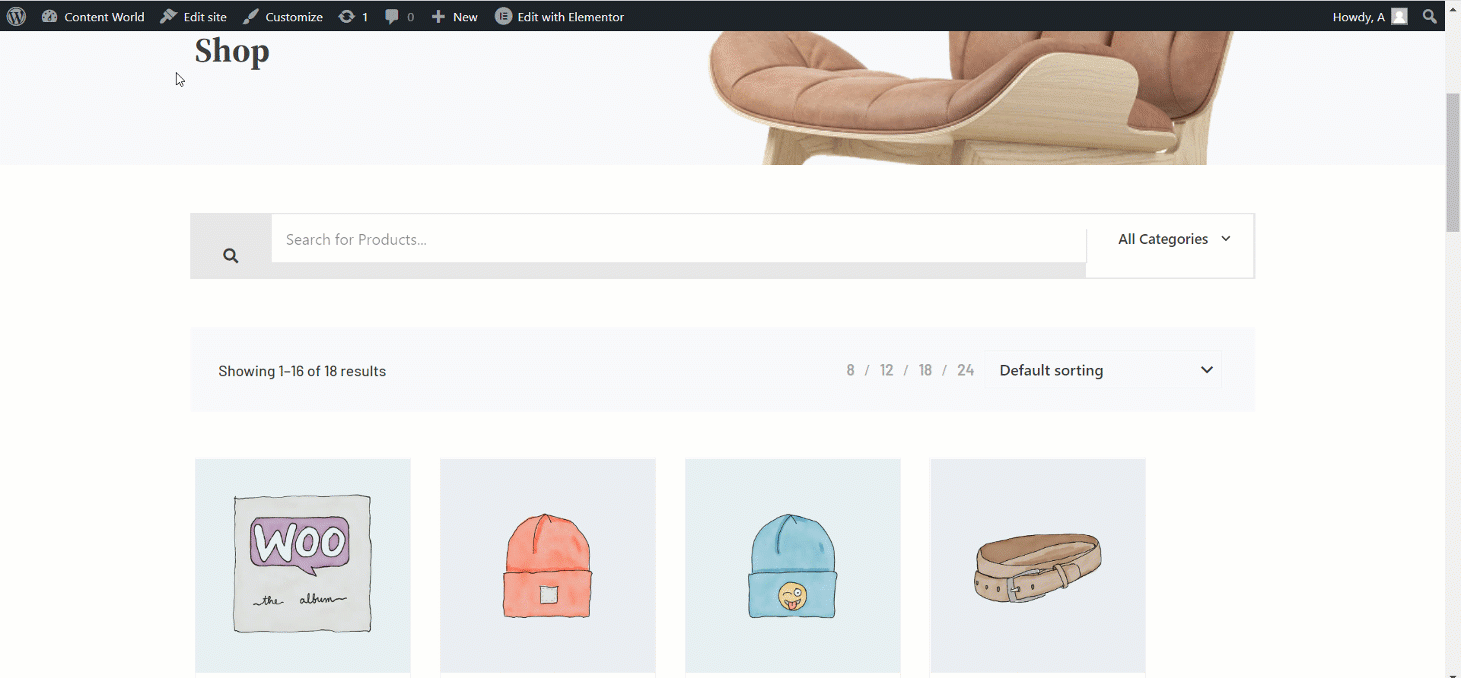
Kunder glemmer nogle gange, hvor de efterlod deres sidste produkt. Nyligt sete produkter er funktionen, der nemt præsenterer de sidste eller nyligt sete produkter for kunderne. Du kan prøve denne widget og øge salget på denne måde.




